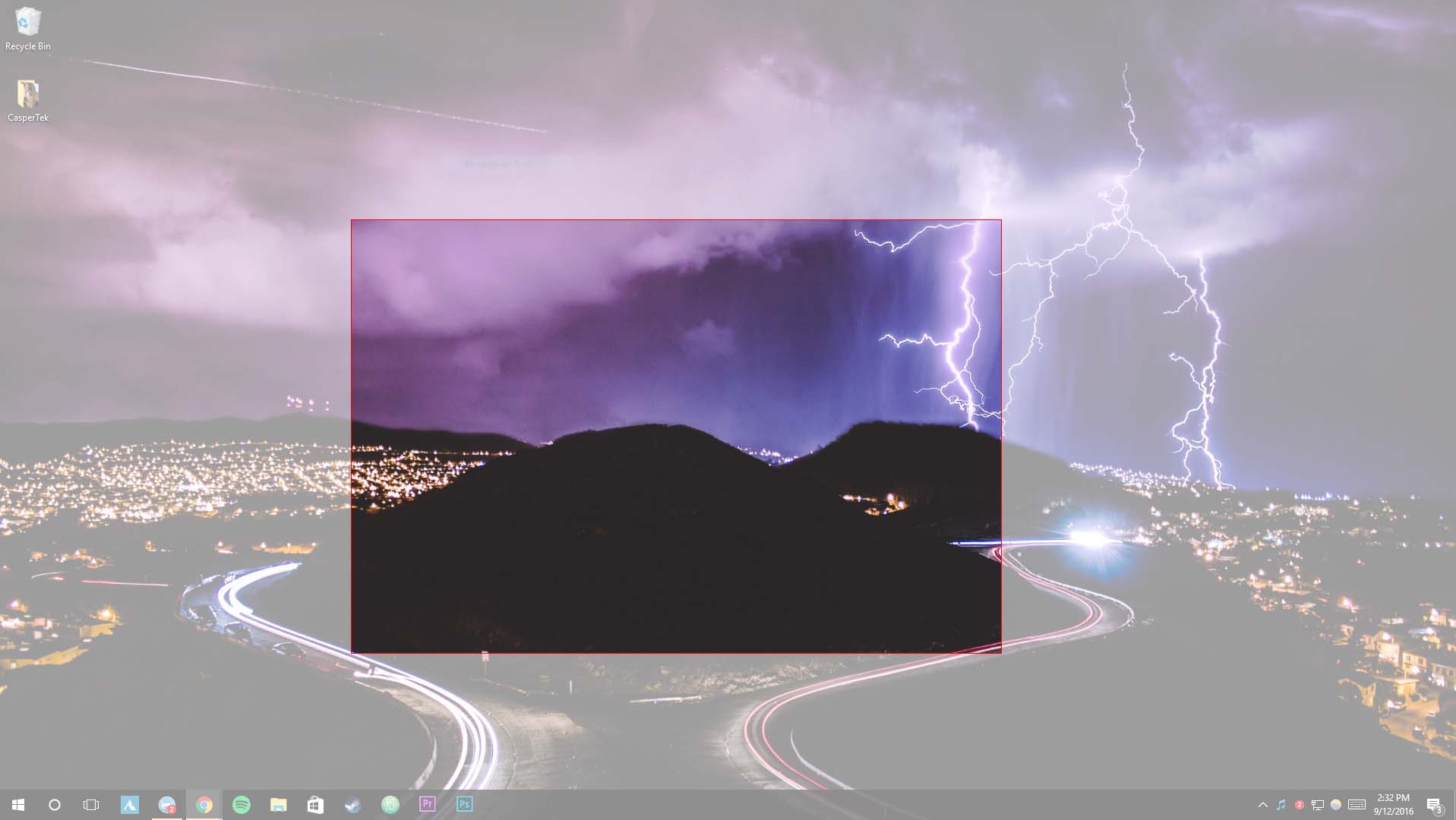Come fare facilmente uno screenshot su un PC con Windows 10. 2 modi semplici e veloci per catturare e salvare l’immagine sullo schermo. Dove di trova lo strumento di cattura e quali sono i tasti veloci su Windows 10 per fare lo screenshot.
Ci sono buone ragioni per cui potresti voler fare uno screenshot in Windows 10. Uno screenshot può essere utile per mostrare rapidamente a qualcuno cosa c’è sul tuo desktop o per catturare un momento da un video che devi condividere. I controlli di screenshot integrati in Windows 10 sono facili da usare, ma non tutti li conoscono.
Ecco tre scorciatoie da tastiera di Windows 10 incorporate, la maggior parte delle quali funzionerà anche nelle versioni precedenti di Windows. Suggeriremo anche alcune applicazioni di terze parti per coloro che necessitano di un’utilità di screenshot più potente.
Combinazione di tasti da premere per fare screenshot su Windows 10
Il vecchio screenshot standard esiste ancora in Windows 10.
Premi il pulsante Stamp (oppure Prt Scr o Print Screen) sulla tastiera e l’intero schermo (o gli schermi, in una configurazione multi-monitor) viene copiato negli appunti. Da lì puoi incollarlo in Paint, GIMP, IrfanView, Photoshop o qualsiasi altro programma fotografico che ti permetta di incollare un’immagine.
Una versione aggiornata di Stamp disponibile su Windows 10 è tasto Win + Stamp. Tocca questi due tasti contemporaneamente e il tuo schermo (o schermi) “lampeggerà” per un secondo, come se un otturatore della fotocamera si stesse aprendo e chiudendo. Apri Explorer, vai a Immagini> Schermate e il tuo screenshot sarà lì ad aspettarti.
Nel caso in cui non lo sapessi, il tasto Win è quello con la bandierina di Windows che si trova in basso a sinistra, mentre il tasto Stamp si trova in alto a destra.

Se tutto ciò di cui hai bisogno è uno screenshot del programma corrente che stai utilizzando, ad esempio Chrome, Word, Excel o PowerPoint, premi Alt + Stamp.
Questo copierà un’immagine della finestra in primo piano negli appunti del sistema. Proprio come quando usi la scorciatoia Stamp, puoi incollare l’immagine in un programma di fotoritocco o in un altro programma di immagini.
Usa lo strumento di cattura di Windows per fare uno screenshot
Lo strumento di cattura integrato di Windows ti consente di catturare una porzione personalizzata dello schermo, quindi contrassegnare, salvare e condividere quell’immagine. Dove posso trovare lo strumento di cattura su windows 10?
Per iniziare a utilizzarlo, fare clic sul pulsante Start, digitare Strumento di cattura e quindi fare clic sul programma.
Per fare uno screenshot premi quindi sul bottone Nuovo e poi traccia con il puntatore del muouse (facendo clic sinistro e continuando a tenere premuto) un rettangolo comprendente l’area di schermo di cui desideri realizzare uno screenshot.
Puoi salvare lo screenshot in un immagine (nei formati GIF, JPEG, PNG o HTML), copiarlo negli appunti, inviarlo via email o aggiungere alcune note di base usando una penna e un evidenziatore.
Marco Stella, è un Blogger Freelance, autore su Maidirelink.it, amante del web e di tutto ciò che lo circonda. Nella vita, è un fotografo ed in rete scrive soprattutto guide e tutorial sul mondo Pc windows, Smartphone, Giochi e curiosità dal web.